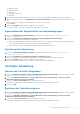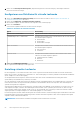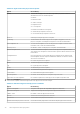Users Guide
ANMERKUNG: Die Funktion Energieverwaltung physischer Laufwerke gilt nicht für FastPath-fähige virtuelle Laufwerke.
Durchführen des Vorgangs „Virtuelles Laufwerk erweitern“
Führen Sie zur Aktivierung der Funktion „Virtuelles Laufwerk erweitern“ im HII-Konfigurationsdienstprogramm folgende Schritte durch:
1. Öffnen Sie die Dell PERC 10 Configuration Utility. Weitere Informationen finden Sie unter Navigieren zum Dell PERC 10-
Konfigurationsdienstprogramm.
2. Klicken Sie auf Hauptmenü > Verwaltung virtueller Laufwerke.
Eine Liste der virtuellen Laufwerke wird angezeigt.
3. Wählen Sie das virtuelle Laufwerk aus.
4. Wählen Sie im Drop-Down-Menü Vorgänge die Option Virtuelles Laufwerk erweitern aus.
ANMERKUNG: Sie können die Funktion „Virtuelles Laufwerk erweitern“ nur dann anzeigen, wenn auf der verknüpften
Laufwerksgruppe freier Speicherplatz verfügbar ist.
5. Klicken Sie auf Start.
6. Geben Sie zur Erweiterung der virtuellen Festplatte den Prozentsatz der verfügbaren Kapazität ein und klicken Sie dann auf OK.
Es wird ein Bildschirm angezeigt, in dem Sie gefragt werden, ob Sie den Vorgang wirklich durchführen möchten.
7. Wählen Sie die Option Bestätigen aus.
8. Klicken Sie auf Yes (Ja).
Der Vorgang zur Erweiterung des virtuellen Laufwerks wird durchgeführt.
Durchführung von Konsistenzprüfungen
Führen Sie zum Durchführen einer Konsistenzprüfung im HII-Konfigurationsdienstprogramm die folgenden Schritte durch:
1. Öffnen Sie die Dell PERC 10 Configuration Utility. Weitere Informationen finden Sie unter Navigieren zum Dell PERC 10-
Konfigurationsdienstprogramm.
2. Klicken Sie auf HauptmenüVerwaltung virtueller Laufwerke.
Eine Liste der virtuellen Laufwerke wird angezeigt.
3. Wählen Sie das virtuelle Laufwerk aus.
ANMERKUNG: Auf virtuellen RAID 0-Laufwerken kann keine Konsistenzprüfung durchgeführt werden.
4. Wählen Sie im Drop-Down-Menü Vorgänge die Option Konsistenz überprüfen aus.
5. Klicken Sie auf Start.
Es wird ein Bildschirm angezeigt, in dem Sie gefragt werden, ob Sie den Vorgang wirklich durchführen möchten.
6. Wählen Sie die Option Bestätigen aus.
7. Klicken Sie auf Yes (Ja).
Die Konsistenzprüfung wird durchgeführt.
Verwaltung von physischer Laufwerke
Anzeigen der Eigenschaften physischer Festplatten
1. Öffnen Sie die Dell PERC 10 Configuration Utility. Weitere Informationen finden Sie unter Navigieren zum Dell PERC 10-
Konfigurationsdienstprogramm auf Seite 57.
2. Klicken Sie auf Hauptmenü > Verwaltung physischer Laufwerke.
Alle physischen Festplatten, die dem RAID-Controller zugeordnet sind, werden angezeigt.
3. Klicken Sie auf das physische Laufwerk, um die Eigenschaften anzuzeigen. Die folgenden Eigenschaften des physischen Laufwerks
lassen sich anzeigen:
HII-Konfigurationsdienstprogramm
69